Ako opraviť, ak aplikácia Google Duo nezobrazuje kontakty v zariadeniach Android a iPhone
Sprievodca Riešením Problémov / / August 05, 2021
Vždy je to zásadné odmietnutie, keď ste zaneprázdnení prácou a chcete používať aplikáciu na rovnaké účely, ale nebude to fungovať. Ľudia, ktorí používajú Google Duo na videohovory, sa často stretávajú s tým, že aplikácia nezobrazuje kontakty, ktoré sa pokúšajú uskutočniť. Tento problém sa vyskytuje v operačnom systéme Android aj v systéme iOS. V tejto príručke vám poviem niekoľko spôsobov riešenia problémov, ktoré treba opraviť, keď aplikácia Google Duo nezobrazuje kontakty na vašich zariadeniach.
Tento problém sa môže vyskytnúť v dôsledku chyby v aplikácii. Je to jeden z bežných dôvodov bez ohľadu na mobilnú platformu, ktorú používate. Môžu sa vyskytnúť problémy s povolením prístupu, ktoré nebolo aplikácii udelené. Preto sa nemusí zobrazovať žiadne kontakty, ktoré ste si uložili do telefónu. Dočasné súbory v pamäti cache môžu byť v niektorých prípadoch vinníkom. Musíte teda obnoviť cache príslušnej aplikácie. Pokračujte v sprievodcovi, kde získate ďalšie informácie a podrobnosti o rôznych mechanizmoch riešenia problémov pri práci.

Súvisiace | Ako zdieľať odkazy na pozvánku na skupinové videohovory v aplikácii Google Duo
Obsah
-
1 Opravte aplikáciu Google Duo, ktorá nezobrazuje kontakty v zariadeniach Android a iPhone
- 1.1 Aktualizujte aplikáciu Google Duo
- 1.2 Skontrolujte, či je aplikácii Google Duo udelené povolenie na prístup ku kontaktom
- 1.3 Sú kontakty, ktoré sa pokúšate uskutočniť videohovor, uložené vo vašom zariadení
- 1.4 Vymažte medzipamäť aplikácie
Opravte aplikáciu Google Duo, ktorá nezobrazuje kontakty v zariadeniach Android a iPhone
Začnime hľadaním aktualizácií dostupných pre aplikáciu.
Aktualizujte aplikáciu Google Duo
Ako som už povedal, možno existuje chyba, ktorá vám neumožňuje vidieť požadované kontakty, ktoré sa chcete pripojiť cez Duo. Skontrolujte teda, či je k dispozícii aktualizácia na inštaláciu. Za normálnych okolností, ak sa vyskytnú nejaké chyby, vydá spoločnosť Google aktualizácie, ktoré ich opravia.
- Spustiť Hračkárstvo aplikácia
- klepnite na Aplikácia Hamburger > vyberte Moje aplikácie a hry
- Ak nestratíte aplikácie čakajúce na aktualizáciu, skontrolujte, či sa tam nenachádza Google Duo.
- Ak áno, potom by sa vedľa aplikácie mala zobraziť ikona Aktualizácia možnosť. Klepnite na ňu.
- Po dokončení aktualizácie aplikáciu reštartujte
Teraz pri pokuse o nadviazanie spojenia skontrolujte, či vidíte svoje kontaktné údaje. Môžete skúsiť to isté na Obchod s aplikaciami ak používate zariadenie so systémom iOS.
Skontrolujte, či je aplikácii Google Duo udelené povolenie na prístup ku kontaktom
V systéme Android
- Dlho stlačte Google Duo> klepnite na informačné tlačidlo (so symbolom i)
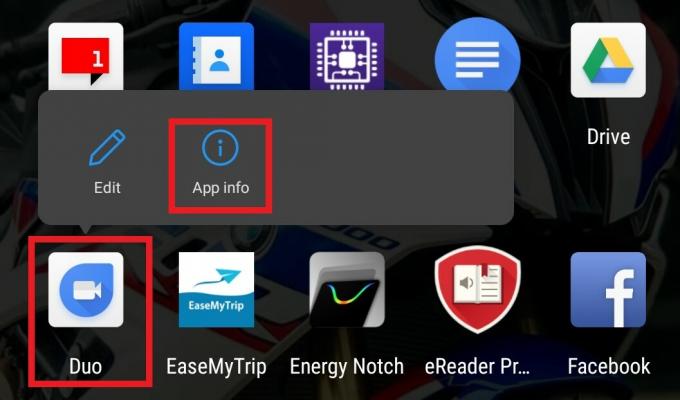
- Na obrazovke, ktorá sa otvorí, klepnite na Povolenia
- Mali by ste vidieť dve sekcie Povoliť a Zamietnuté.
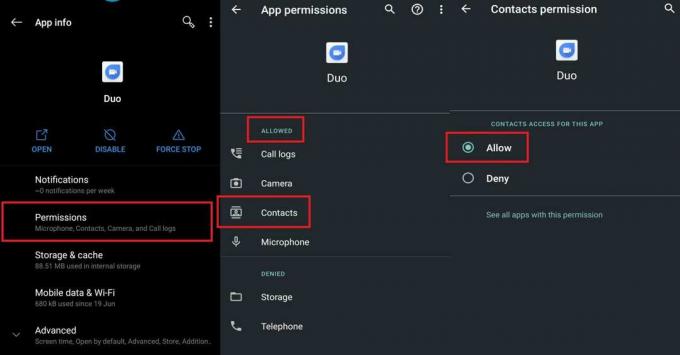
- Ako vidíte, v mojom telefóne s Androidom má Google Duo prístup k kontaktom. Takže Povoliť je vybratá možnosť.
Na iPhone
- Spustiť nastavenie App
- Ísť do Ochrana osobných údajov > vyberte Kontakty
- Teraz by ste mali vidieť aplikácie, ktoré majú prístup k kontaktom vo vašom iPhone.
- Musí obsahovať aplikáciu Google Duo. Uistite sa, že prepínač vedľa neho je povolený.
Poznámka
Keď si nainštalujete Google Duo a pristupujete k nemu úplne prvýkrát, aplikácia vás predvolene požiada o povolenie na prístup k kontaktom a ďalším potrebným veciam, aby mohla fungovať tak, ako je navrhnutá. To isté sa zobrazí v Nastaveniach iba v prípade, že mu povolíte potrebné povolenia. To platí pre OS Android aj iOS.
Sú kontakty, ktoré sa pokúšate uskutočniť videohovor, uložené vo vašom zariadení
Uložili ste na svojom prístroji kontaktné údaje, ako napríklad telefónne číslo osoby, ktorú sa pokúšate spojiť správne?? V opačnom prípade Google Duo označí číslo / potenciálny kontakt ako mimozemšťana. Skontrolujte teda svoj zoznam kontaktov, pokiaľ ste si uložili správne číslo. V opačnom prípade používa dotknutá osoba na videohovor iné číslo.
Vymažte medzipamäť aplikácie
Niekedy sa v pamäti hromadia nevyžiadané súbory, ako napríklad dočasné súbory, vďaka čomu je pamäť nedostupná pre rôzne úlohy aplikácie. Nakoniec teda narazíte na problémy, ako napríklad zlyhanie aplikácie, spomalenie, nefunkčnosť konkrétnej funkcie atď. Oprava teda spočíva v vyčistení vyrovnávacej pamäte aplikácie, ktorá je v tomto prípade Google Duo. Táto metóda je použiteľná iba pre OS Android.
- Ísť do Nastavenie > Aplikácie a oznámenia
- Pod Zobraziť všetky aplikácie > Posuňte sa nadol na Google Duo. Klepnutím na ňu otvoríte.
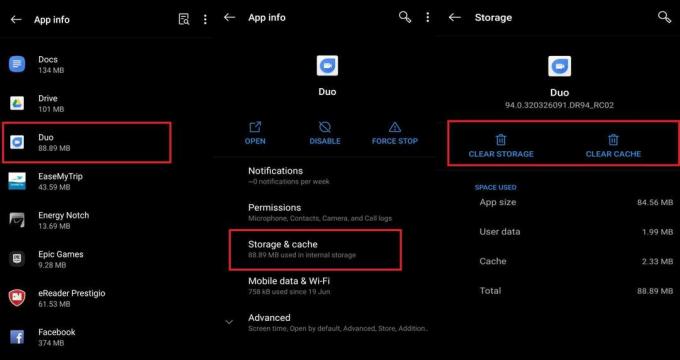
- Potom klepnite na Ukladací priestor a vyrovnávacia pamäť > klepnite Vymazať vyrovnávaciu pamäť
- Znova otvorte aplikáciu
Teraz sa pokúste spojiť so svojím kontaktom prostredníctvom videohovoru. Malo by to fungovať dobre.
Takže, to je všetko. Ak Google Duo vo vašom zariadení kontakty nezobrazuje, postupujte podľa týchto metód riešenia problémov a pokúste sa ich vyriešiť. Ak máte akékoľvek otázky týkajúce sa tejto príručky, dajte mi vedieť v sekcii komentárov.
Čítať ďalej,
- Videohovor Google Duo vs WhatsApp: Čo je najlepšia aplikácia pre videohovory
- Stiahnite si najnovšiu kameru Google pre Samsung Galaxy M01 [Stiahnuť APK]
Swayam je profesionálny technologický blogger s magisterským titulom v počítačových aplikáciách a má tiež skúsenosti s vývojom systému Android. Neustále obdivuje operačný systém Stock Android OS. Okrem technologického blogovania miluje hry, cestovanie a hru / výučbu hry na gitaru.



